Windows 8 sarà rilasciato ai consumatori il 26 ottobre. Al prezzo di soli $ 39, 99, l'aggiornamento è sorprendentemente conveniente. Se stai pensando di aggiornare l'ultimo sistema operativo di Microsoft, ora potrebbe essere un buon momento per iniziare i preparativi. Avere un piano di aggiornamento può aiutare a mitigare molti dei rischi connessi con un importante aggiornamento del sistema operativo. Ecco alcuni suggerimenti per facilitare l'aggiornamento nel modo più semplice possibile:
Controlla la compatibilità del sistema
La prima cosa che devi fare è controllare il tuo PC per vedere se può eseguire correttamente Windows 8. I requisiti di sistema di Windows 8 sono:
- Processore: CPU da 1 GHz o più veloce
- RAM: 1 GB (32 bit) o 2 GB (64 bit)
- Spazio su disco: 16 GB (32 bit) o 20 GB (64 bit)
- Grafica: scheda video compatibile con DirectX 9 con driver WDDM

Per utilizzare il nuovo Windows Store, avrai bisogno di una risoluzione dello schermo di almeno 1024x768 pixel. Inoltre, per scattare app, è necessaria una risoluzione di almeno 1.366 x 768 pixel.
Assicurati di eseguire anche l'Assistente aggiornamento a Windows 8, per verificare la disponibilità del sistema per Windows 8. È anche possibile controllare il Centro di compatibilità di Windows 8 per cercare manualmente il software e l'hardware.
Raccogli i tuoi driver hardware
Windows 8 potrebbe non disporre di driver adeguati per l'hardware del PC, soprattutto se i componenti sono veramente vecchi. Se gli elementi contrassegnati con Windows Upgrade Assistant sono contrassegnati, controllare il sito Web del produttore del sistema per i driver più recenti su cose come stampanti, touch pad, schede grafiche e schede audio. Se riesci a trovare almeno i driver Vista, hanno buone possibilità di lavorare su Windows 8.
Rinfresca il tuo PC
Rendere il tuo sistema una volta sola aiuterà l'aggiornamento a passare più velocemente e consentirà al tuo nuovo sistema Windows 8 di funzionare senza problemi fin dall'inizio. Liberare spazio su disco, verificare la sicurezza del sistema Windows e persino pulire fisicamente l'hardware. Consulta i nostri suggerimenti per la pulizia di Windows per PC per ulteriori attività di manutenzione che è possibile eseguire per rinfrescare il PC.
Esegui il backup dei tuoi file personali
Non rischiare di perdere i tuoi dati personali durante l'aggiornamento. Eseguire il backup di tutti i documenti, immagini, musica e video su un disco rigido esterno e assicurarsi che l'unità sia scollegata durante l'aggiornamento. Non dimenticare di eseguire il backup della tua e-mail, se stai utilizzando un client di posta elettronica desktop. Anche se Chrome e Firefox possono sincronizzare i tuoi segnalibri, non sarebbe male salvare anche una copia locale dei tuoi segnalibri.

Colleziona il tuo software e i codici di licenza
Se si sta eseguendo l'aggiornamento da Windows XP o Vista, sarà necessario reinstallare i programmi software. Fai una lista dei programmi che vuoi reinstallare e assicurati di avere i file di installazione disponibili. Inoltre, raccogliere le chiavi di licenza per quei programmi. Se non riesci a trovare le tue chiavi di licenza, Belarc Advisor potrebbe essere in grado di estrarle per te.
Dopo aver raccolto tutto il software, posizionale su un disco rigido esterno o un'unità flash USB per un'installazione rapida e semplice.
Disabilita / disattiva i programmi
Alcuni programmi, come iTunes e Adobe Photoshop, richiedono di rimuovere l'autorizzazione del PC o disattivare la licenza, prima che sia possibile installarli nuovamente. Assicurati di rimuovere l'autorizzazione del tuo PC e disattiva le licenze per assicurarti di poter reinstallare quei programmi, senza problemi.
Prendi nota della tua password Wi-Fi
È facile dimenticare la password del Wi-Fi se non ne hai avuto bisogno per un po 'o se qualcun altro lo ha configurato per te. Assicurati di sapere di cosa si tratta prima di iniziare l'aggiornamento, quindi non stai cercando la connessione a Internet in seguito. Alcuni router, come quelli di AT & T e Netgear, hanno password uniche stampate sul router stesso. Puoi anche provare a utilizzare WirelessKeyView per trovare la tua password Wi-Fi o semplicemente utilizzare un cavo Ethernet fino a quando non riesci a capirlo.
Clona il tuo sistema prima di aggiornare
Se per qualche motivo l'upgrade si trasforma in un incubo, tornare alla versione precedente di Windows potrebbe diventare la tua unica scelta. Clona il tuo sistema con Norton Ghost, Acronis True Image o Clonezilla, così puoi tornare alla tua vecchia versione di Windows, per ogni evenienza.
Questo è tutto. Terremo aggiornato questo post con i suggerimenti dell'ultimo minuto, quindi aggiungi questa pagina ai segnalibri e ricontrolla subito prima del lancio ufficiale di Windows 8.

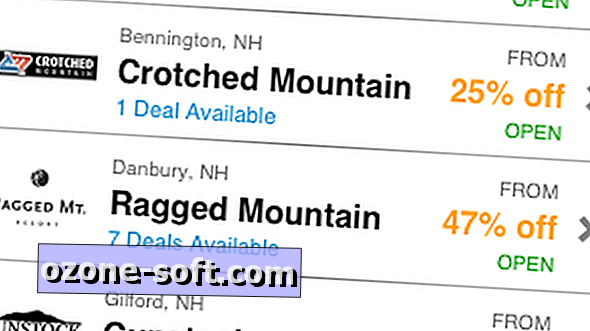












Lascia Il Tuo Commento